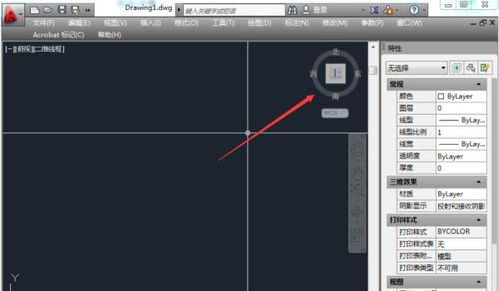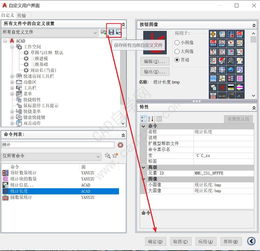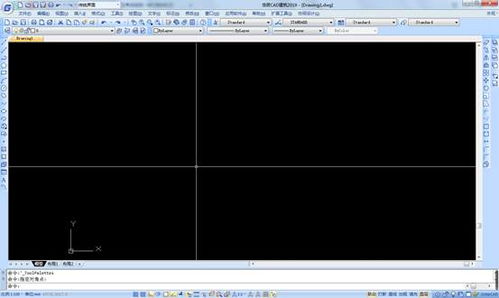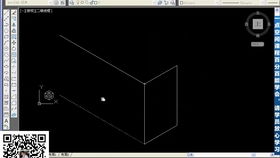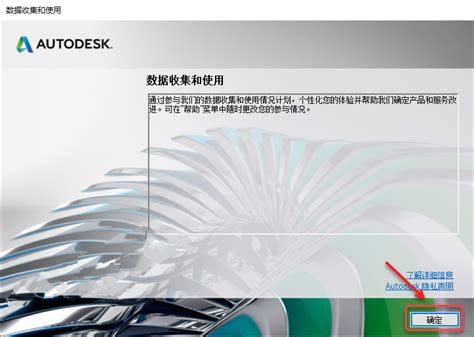CAD边界命令的使用方法是什么?
CAD边界命令是使用CAD软件进行绘图时的一项重要功能,它主要用于通过封闭区域创建面域或多段线。这一命令在设计和工程领域中具有广泛的应用,能够帮助用户更高效地进行图形处理。以下是对CAD边界命令的详细解析和使用方法介绍。
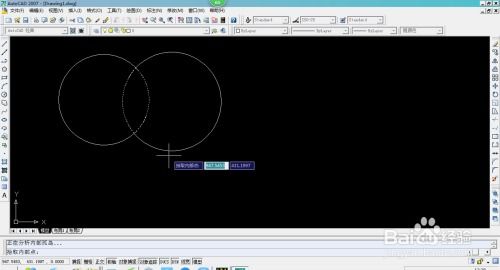
首先,我们需要在CAD软件中绘制出想要使用边界命令的对象。这个对象可以是任意形状的封闭图形,例如由直线、圆弧等构成的封闭区域。在绘制图形时,我们需要确保图形的封闭性,因为边界命令是依据封闭区域来创建边界的。如果图形不是封闭的,系统会提示“未找到有效边界”,导致命令无法执行。

接下来,我们就可以启用边界命令了。在CAD的命令行中输入“BOUNDARY”或它的别名“BO”,然后按回车键确认。此外,也可以在软件上方的功能区找到并点击“绘图”按钮,在下拉菜单中找到并点击“边界”选项,同样可以调出边界命令。执行命令后,会弹出一个边界创建的对话框,这个对话框包含了多个选项,如选择区域、孤岛检测、对象类型等,我们可以根据需要进行设置。

在选择区域选项中,我们需要选择一个点来定义边界以及剖面线区域。这个点通常是封闭图形内部的一点,CAD会根据这个点以及围绕它的封闭区域的对象来确定边界。在操作时,我们可以点击“拾取点”选项,然后在图形内部点击一点,系统会自动计算出边界。
孤岛检测选项用于指定边界对象是否把封闭区域的内部对象包括在内。孤岛是指在一个封闭区域内部还存在一个或多个小的封闭区域。如果选择了“孤岛检测”,CAD会根据设置的选项来决定是否将孤岛包含在边界内。这个选项对于处理复杂图形时非常有用,可以避免因为忽略孤岛而导致的错误。
对象类型选项用于控制新边界对象的类型。CAD提供了两种类型供用户选择:面域和多段线。面域是一个平面区域,可以用于填充、阴影等操作;而多段线则是由一系列线段组成的曲线,可以用于绘制复杂的线条图形。在选择对象类型时,我们需要根据具体的需求来确定。
边界集选项用于定义通过指定点定义边界时,CAD要分析的对象集。这个选项允许我们指定一个范围或一组对象,CAD将只在这个范围内或这组对象中查找边界。这对于处理大型图形或需要限制边界查找范围的情况非常有用。
当前视口选项用于根据当前视口范围中的所有对象定义边界集。如果我们选择了这个选项,CAD将忽略其他设置,只根据当前视口中的对象来确定边界。这个选项在某些情况下可以简化操作,但需要注意确保当前视口中的对象是我们需要处理的。
新建选项则提示用户选择用来定义边界集的对象。在选择对象时,我们需要注意边界命令仅包括可以在构造新边界集时用于创建面域或闭合多行段的对象。这意味着我们不能选择未封闭的图形或无法构成封闭区域的对象作为边界集。
在实际操作中,我们通常会先绘制出一个封闭的图形,然后启用边界命令并选择适当的选项来创建边界。例如,如果我们想将一个由直线和圆弧构成的封闭图形转换为多段线,我们可以按照以下步骤进行操作:
1. 在CAD绘图区中绘制出封闭的图形,确保图形是封闭的。
2. 在命令行中输入“BOUNDARY”或“BO”,按回车键确认。
3. 在弹出的边界创建对话框中,选择“选择区域”选项。
4. 将鼠标移动到封闭图形内部,点击一点来确定边界。
5. 在对象类型选项中选择“多段线”。
6. 点击“确定”按钮,完成边界的创建。
此时,我们就可以看到原来的封闭图形已经被转换为了一个整体的多段线对象。我们可以使用移动、复制等命令对这个多段线对象进行操作,就像处理其他CAD对象一样。
此外,CAD边界命令还可以用于填充图案和阴影等操作。例如,我们可以使用边界命令创建一个面域对象,然后使用填充命令来填充图案或阴影。这样做可以使得图形更加美观和易于理解。
需要注意的是,在使用CAD边界命令时,我们需要确保图形的封闭性,否则命令将无法执行。同时,我们也需要根据具体的需求来选择适当的选项和参数,以确保命令的正确性和效率。
总的来说,CAD边界命令是一项非常实用的功能,它可以帮助我们高效地处理封闭图形并创建边界对象。通过学习和掌握这个命令的使用方法,我们可以更好地利用CAD软件进行绘图和设计工作,提高工作效率和质量。无论是在建筑、机械、电子等领域,CAD边界命令都发挥着重要的作用,是我们进行图形处理时不可或缺的工具之一。
- 上一篇: 如何免费上传本地音乐并获取高速稳定的MP3外部链接
- 下一篇: 孕妇能否食用油桃?
-
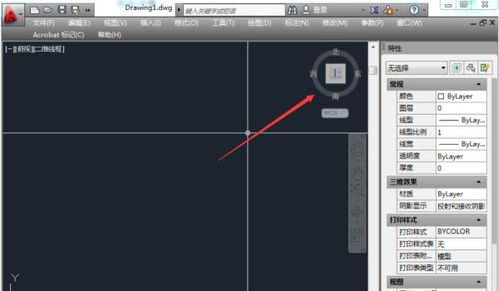 CAD复制粘贴为何失败?命令行“pasteclip”揭秘原因!资讯攻略11-15
CAD复制粘贴为何失败?命令行“pasteclip”揭秘原因!资讯攻略11-15 -
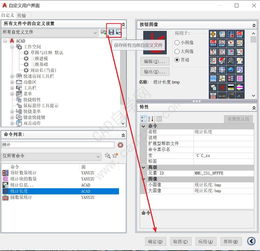 在CAD中为LSP程序添加命令图标按钮的简易指南资讯攻略12-06
在CAD中为LSP程序添加命令图标按钮的简易指南资讯攻略12-06 -
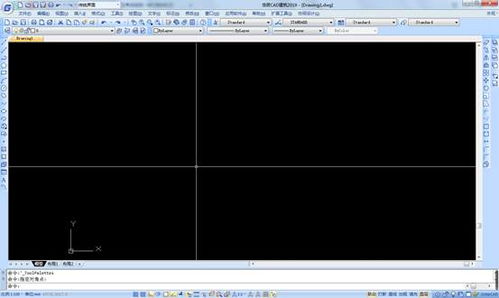 掌握CAD遮罩Wipeout工具的高效使用技巧资讯攻略11-15
掌握CAD遮罩Wipeout工具的高效使用技巧资讯攻略11-15 -
 CAD中如何将散线合并成一个整体?资讯攻略11-01
CAD中如何将散线合并成一个整体?资讯攻略11-01 -
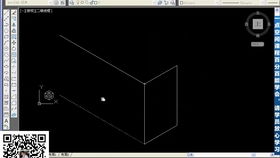 掌握CAD三维制图精髓:一步步实战教程资讯攻略11-06
掌握CAD三维制图精髓:一步步实战教程资讯攻略11-06 -
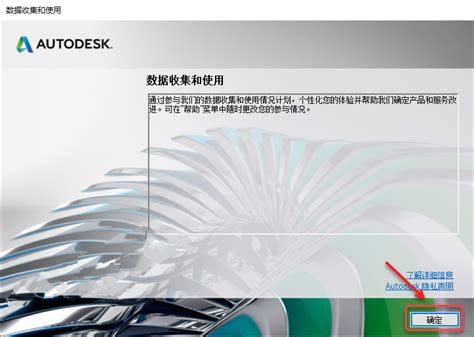 中国机械CAD论坛注册开放时间是什么时候?资讯攻略11-29
中国机械CAD论坛注册开放时间是什么时候?资讯攻略11-29